Con Game Center, puedes jugar a tus juegos favoritos con amigos que tengan un iPhone, iPod touch, iPad o Mac. Game Center es también donde se almacenan las tablas de clasificación global, los logros, los desafíos, las puntuaciones altas y otros datos para cada juego compatible con Game Center que juegue.
Algunas personas también encuentran que esta característica en particular es una gran molestia debido a que les ponen micrófonos en las notificaciones e invitaciones para los juegos que ya no tienen instalados en su dispositivo.
Afortunadamente, puedes eliminar fácilmente cualquier juego que ya no juegues de Game Center con un golpe rápido.
Cómo eliminar juegos de Game Center en iPhone y iPad
Tabla y sumario del artículo
1) Ejecute la aplicación Game Center en su dispositivo iOS.
2) Puntee en la pestaña Juegos en la parte inferior. Verás una lista de juegos para iPhone, iPod touch y iPad que han iniciado sesión en tu cuenta de Game Center, incluidos los que ya no están instalados en tu dispositivo.
3) Deslice un juego que desee eliminar de la lista y puntee en el botón Eliminar oculto . Asegúrate de que estás eliminando un juego que aparece debajo del encabezado Mis juegos de iOS .
4) Pulse Quitar en la hoja emergente para confirmar la acción.
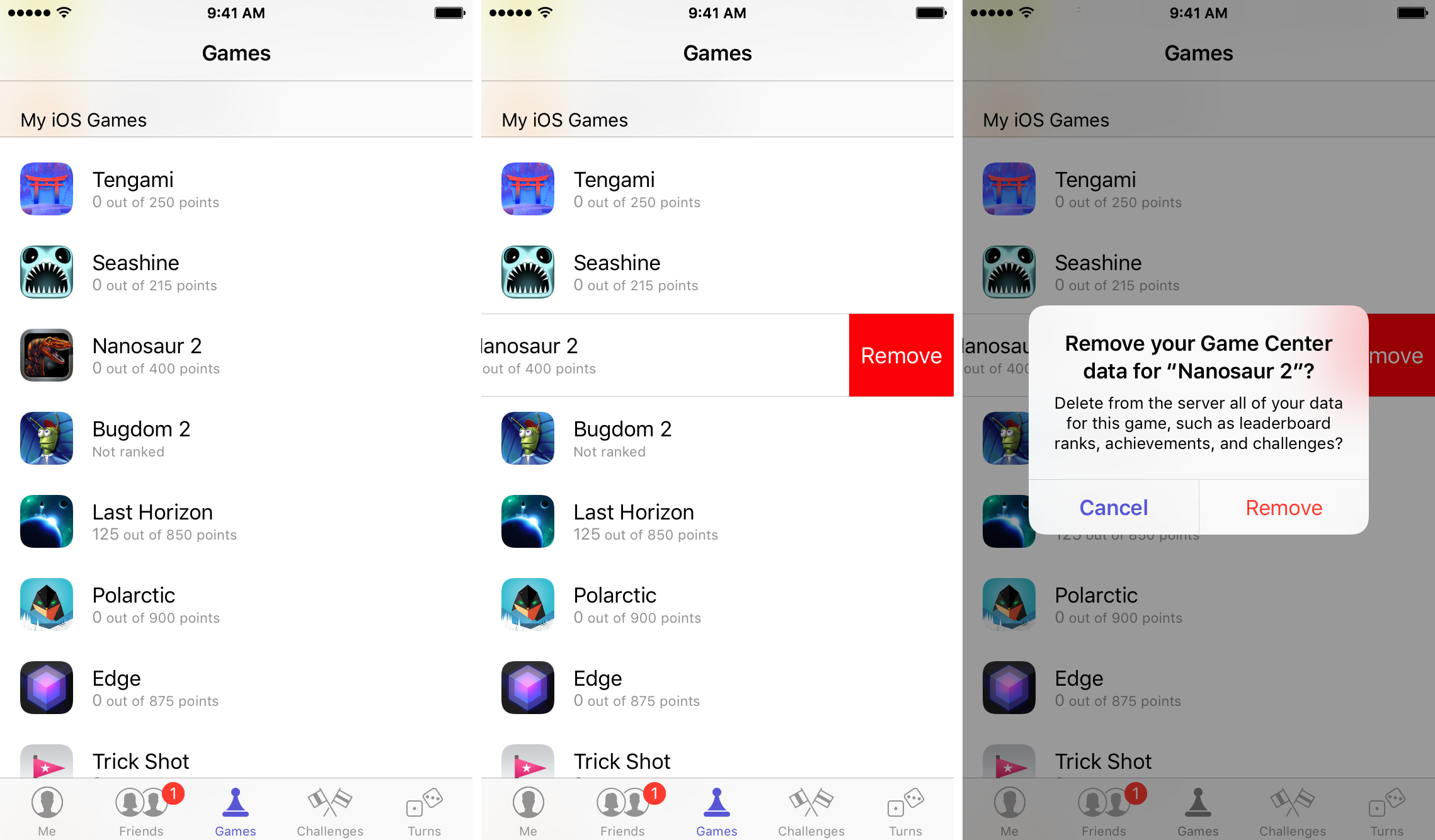
El juego se elimina ahora del Game Center junto con sus datos, que pueden incluir tablas de clasificación, logros, rangos, desafíos y puntuaciones altas. En el futuro, si instalas un juego que has eliminado del Centro de juegos y lo inicias, éste iniciará sesión en el Centro de juegos con un borrón y cuenta nueva.
Cómo eliminar juegos del Centro de juegos para Mac
1) Abra la aplicación Game Center en su Mac.
2) Puntee en la ficha Juegos en el área de la barra de herramientas en la parte superior.
3) Identifique un juego que desee eliminar del Centro de juegos en el encabezado Mis juegos de OS X , haga clic con el botón secundario en él (la opción de hacer clic también) y elija Eliminar del menú contextual.
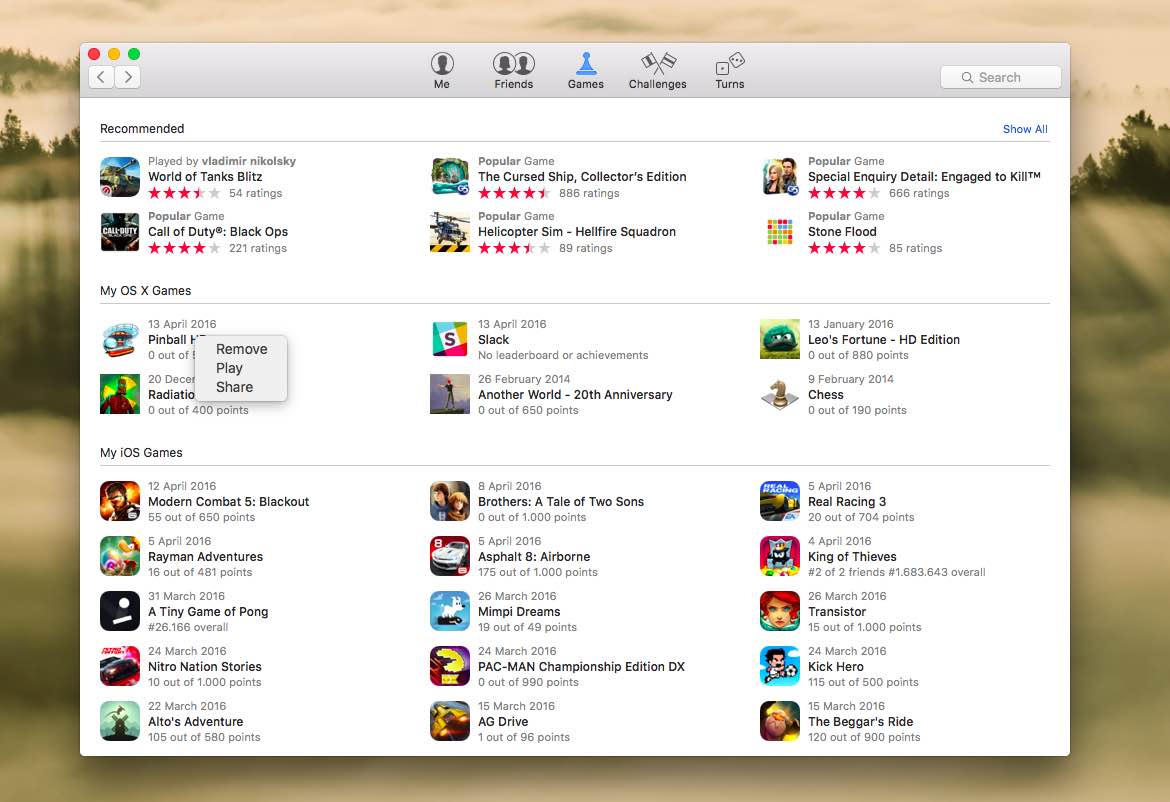
4) En un cuadro de diálogo que aparece, haga clic en Quitar para eliminar el elemento del Centro de juegos.
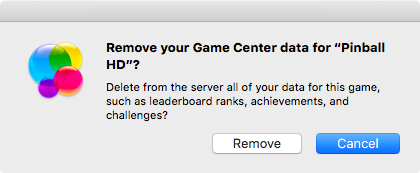
Una vez más, la redacción aquí deja claro que la eliminación de un juego de Game Center también eliminará sus datos de los servidores, así que procede sólo si estás de acuerdo con que todas tus tablas de clasificación globales, logros, puntuaciones altas y otros datos de este juego se eliminen permanentemente de Game Center.
Ajuste de la configuración y las notificaciones del Centro de juegos
Para reducir la cantidad de notificaciones que recibe, es posible que no tenga que deslizar los botones Permitir invitaciones y Cerca Reproductores en Configuración → Game Center a la posición OFF.
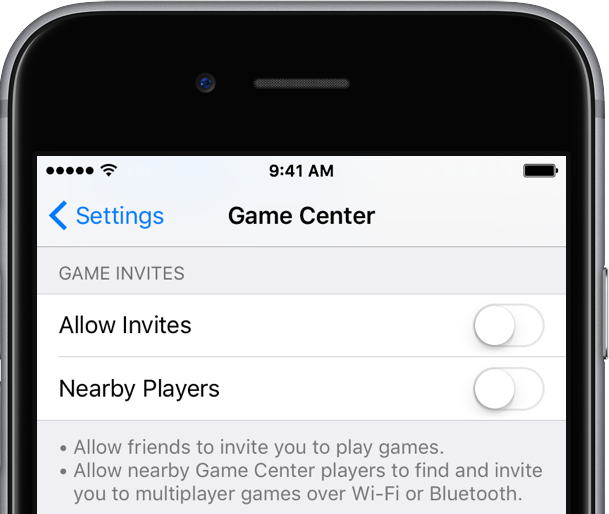
Al hacerlo, no permite que tus amigos del Game Center te envíen invitaciones de juegos y evita que las personas cercanas te inviten a juegos multijugador de igual a igual a través de Wi-Fi y Bluetooth.
También puedes desactivar la actividad multijugador o las solicitudes de amistad para Game Center en Configuración → General → Restricciones o elegir recibir notificaciones del Game Center de todos o sólo de tus contactos en Configuración → Notificaciones → Game Center .
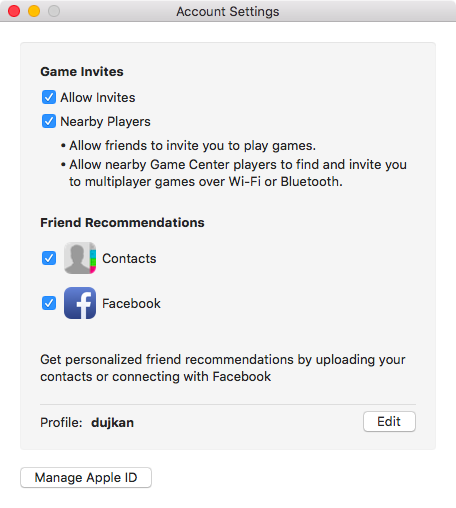
Para ajustar la configuración de Game Center en el Mac, seleccione Cuenta en el menú Configuración de Game Center para Mac. Esto mostrará la interfaz de configuración con muchas de las mismas opciones que en tu dispositivo iOS.
Para cambiar la configuración de notificación de Game Center en el Mac, selecciona Preferencias del sistema en el menú Apple y, a continuación, haz clic en Notificaciones .
¿Quieres saber cómo puedes extraer iconos de resolución completa de aplicaciones Mac, como el icono de Game Center en la parte superior del post?
Y si quieres más tutoriales como este, .
¿Se atascó? Estamos aquí para ayudar!
¿No estás seguro de cómo hacer algo en tu dispositivo Apple? Háganoslo saber en ayuda@tecnologismo.com y nuestros futuros tutoriales podrían cubrir su problema específico y, con suerte, proporcionarle una solución.
Envíe sus sugerencias sobre cómo hacerlo a info@tecnologismo.com .
